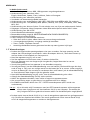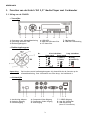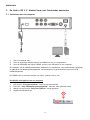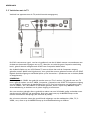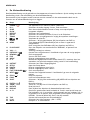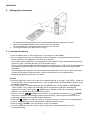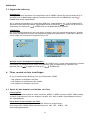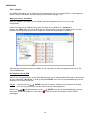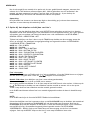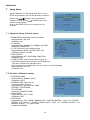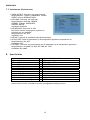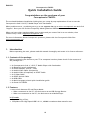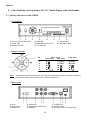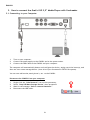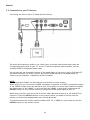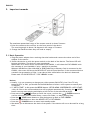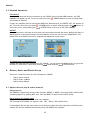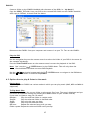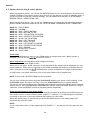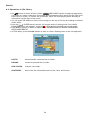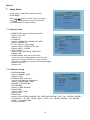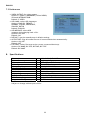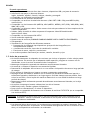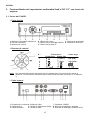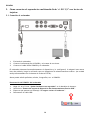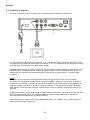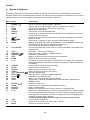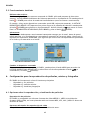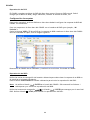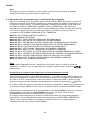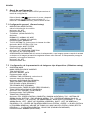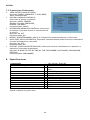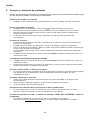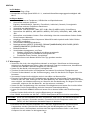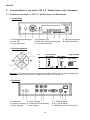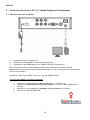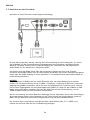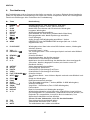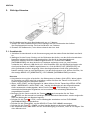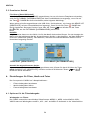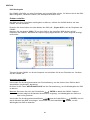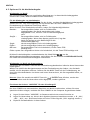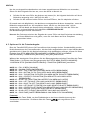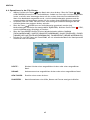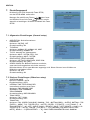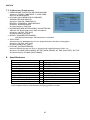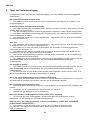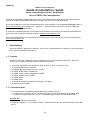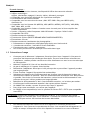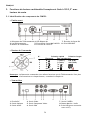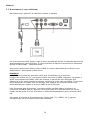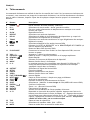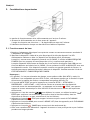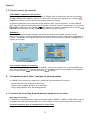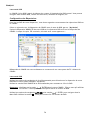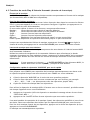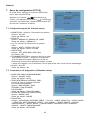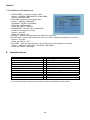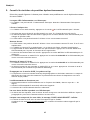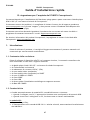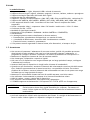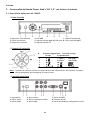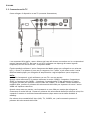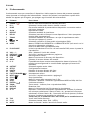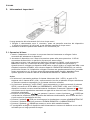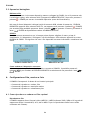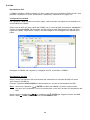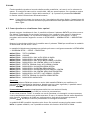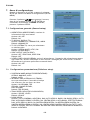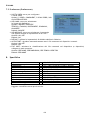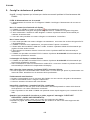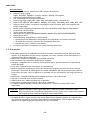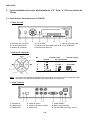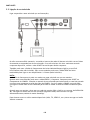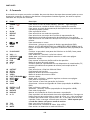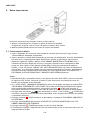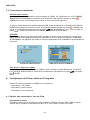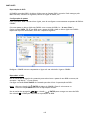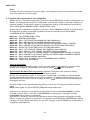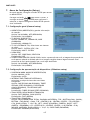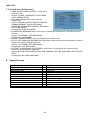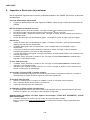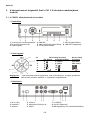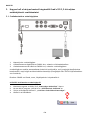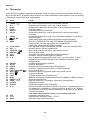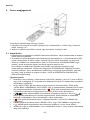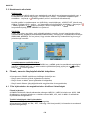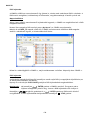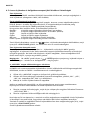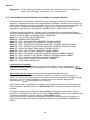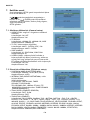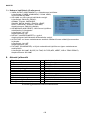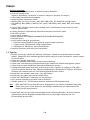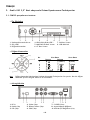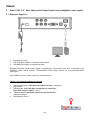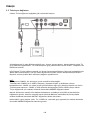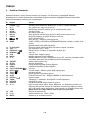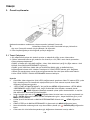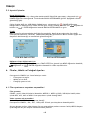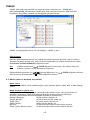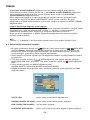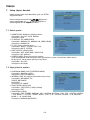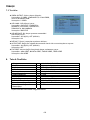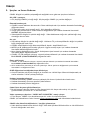Conceptronic 3.5" Multi Media Player El manual del propietario
- Categoría
- Reproductores multimedia digitales
- Tipo
- El manual del propietario
Este manual también es adecuado para
La página se está cargando...
La página se está cargando...
La página se está cargando...
La página se está cargando...
La página se está cargando...
La página se está cargando...
La página se está cargando...
La página se está cargando...
La página se está cargando...
La página se está cargando...
La página se está cargando...
La página se está cargando...
La página se está cargando...
La página se está cargando...
La página se está cargando...
La página se está cargando...
La página se está cargando...
La página se está cargando...
La página se está cargando...
La página se está cargando...
La página se está cargando...
La página se está cargando...
La página se está cargando...
La página se está cargando...
La página se está cargando...
La página se está cargando...
La página se está cargando...
La página se está cargando...
La página se está cargando...
La página se está cargando...
La página se está cargando...
La página se está cargando...
La página se está cargando...
La página se está cargando...

ESPAÑOL
35
CSM3PL de Conceptronic
Guía de instalación rápida
Felicidades por la compra de su CSM3PL
DE Conceptronic.
La Guía de instalación de hardware adjunta le proporciona una explicación paso a paso sobre cómo
utilizar el reproductor multimedia de Conceptronic Grab’n’GO 3,5” con lector de tarjetas.
Si encuentra problemas, le aconsejamos que se dirija a nuestra página web www.conceptronic.net
y
haga clic en «Support». Aquí encontrará la base de datos de las preguntas más frecuentes o FAQ.
Si tiene otras preguntas sobre su producto y no las encuentra en nuestro sitio web, póngase en
contacto con nuestro servicio técnico por correo electrónico: apoyo@conceptronic.net
Para obtener más información acerca de productos de Conceptronic por favor visite el lugar Web de
Conceptronic: www.conceptronic.net
1. Introducción
Antes de utilizar la unidad, lea atentamente este manual y consérvelo para futuras consultas.
1.1 Contenido del paquete
Antes de conectar el dispositivo a su televisor u ordenador/monitor, compruebe si el paquete
incluye los siguientes elementos:
• 1x reproductor multimedia de Conceptronic Grab ‘n’ GO 3,5” con lector de tarjetas.
• 1x mando a distancia con batería
• 1x Adaptador de corriente (12V DC, 2.5ª).
• 1x Cable Audio/Vídeo (Composite).
• 1x cable de audio/vídeo (Composite) SCART
• 1x Cable S-VIDEO a S-VIDEO.
• 1x Cable SPDIF
• 1x Cable USB
• 1x Guía de Instalación Rápida multilingüe en formato papel.
• 1x Base para el CSM3PL
1.2 Características
• Conmutación automática entre PC y modo de reproducción:
Al conectarse al PC, el dispositivo funciona como un dispositivo de almacenamiento USB.
Cuando no está conectado al PC, el dispositivo funciona como un reproductor multimedia.
En modo PC:
• Compatible con Plug-n-Play.
• Compatible con USB de alta velocidad 2.0/1.1, velocidad máxima de transferencia de datos
de 480 Mb/s.

ESPAÑOL
36
En modo reproductor:
• Compatible con unidades de disco duro internas, dispositivos USB y tarjetas de memoria.
• Información de apoyo en diversos idiomas:
inglés, holandés, español, francés, italiano, alemán y portugués.
• Compatible con múltiples particiones HDD.
• Previsualización de archivos multimedia.
• Compatible con archivos de subtítulos de texto (.SMI/.SRT/.SUB/.SSA) para MPEG4 (AVI),
resolución D1.
• Compatible con los formatos AVI (MPEG4), MPG (MPEG1, MPEG2), DAT (VCD), VOB (DVD), WAV,
WMA, MP3 y JPG.
• Compatible con diversos codecs. Visite nuestro sitio web para obtener la lista completa de los
codecs compatibles.
• Salidas: Cable de señal de vídeo compuesto/Component video/RCA audio/audio
óptico/VGA/S-video.
• Compatible con los formatos PAL/NTSC.
• Varios modos de repetición.
• Operaciones de archivos (ELIMINAR/CAMBIAR NOMBRE/NUEVA CARPETA/PROPIEDADES).
• Salvapantalla.
• Visualización de fotografías de diferentes maneras:
Presentación de imágenes tipo diapositivas (proyección de fotografías) con
acompañamiento musical.
14 modos de transición; intervalo de visualización variable.
Funciones de zoom, rotación y movimiento.
• Los archivos pueden clasificarse por nombre, tamaño, duración y tipo.
1.3 Aviso de precaución
• No intente desmontar el adaptador de corriente que incluye el paquete: el alto voltaje puede
causar lesiones. En caso de que el adaptador deba repararse, póngase en contacto con su
distribuidor o con el servicio de asistencia de Conceptronic.
• Mantenga el dispositivo apartado de ambientes excesivamente húmedos.
• No sumerja o coloque el dispositivo en sustancias líquidas.
• Desconecte el adaptador de corriente si no va a utilizar el dispositivo durante un largo período
de tiempo.
• Evite utilizar el dispositivo en lugares cercanos a sustancias combustibles.
• Reponga la pila del mando a distancia con el mismo tipo de batería cuando esté parcial o
totalmente agotada y deséchela en un lugar seguro: recíclela siempre que sea posible. Para
evitar la corrosión, retire la pila del mando a distancia si no va a utilizarlo durante un largo
período de tiempo.
• Mantenga el mando a distancia apartado de ambientes excesivamente húmedos; no lo deje
caer al suelo.
• No utilice ni exponga el mando a distancia a luz del sol intensa.
• NUNCA deje caer, sacuda o golpee el dispositivo.
• Para evitar su calentamiento, no cubra el dispositivo.
• El CSM3PL es compatible únicamente con el sistema de archivos FAT/FAT32 (no es compatible
con archivos NTFS).
• Los datos del disco duro interno y/o los dispositivos conectados se pueden fragmentar. Esto
afecta a la reproducción de películas. Se recomienda desfragmentar de vez en cuando el disco
duro y/o los dispositivos conectados a su ordenador.
ATENCI
Ó
N:
Al formatear el disco duro a NTFS, sólo funciona como disco duro extraíble para su
ordenador. Vuelva a formatear el disco duro a FAT32 para activar las funciones del
reproductor multimedia.

ESPAÑOL
37
2. Funcionalidades del reproductor multimedia Grab‘n’GO 3,5” con lector de
tarjetas
2.1 Partes del CSM3PL
• Parte frontal
1. Receptor del mando a distancia 4. LED de disco duro 7. Ranura de tarjeta SM
2. LED de encendido 5. Ranura de tarjeta MMC/MS/SD 8. Entrada de host USB
3. Botones de control 6. Ranura de tarjeta CF
• Botones de control
Nota:
Las funciones de botones de control son las mismas que las funciones del mando a
distancia. La información detallada sobre cada botón se puede encontrar en el capítulo
4.
•
Parte trasera
1. Entrada de corriente 4. Salida de vídeo 7. Salida de S-VIDEO
2. Salida óptica 5. Salida de Component Video 8. Botón de encendido y apagado
3. Salida de audio 6. Salida de VGA 9. Entrada de USB (para conexión a PC)
N.º
Pulsar breve
Pulsar largo
Estado Stop Estado Play
1
( ) (VOL+) P/N (P/N)
2
( ) (VOL-) VGA (VGA)
3
( ) ( ) ( )
4
( ) ( ) ( )
5
( ) ( ) ( )

ESPAÑOL
38
3. Cómo conectar el reproductor multimedia Grab ‘n’ GO 3,5” con lector de
tarjetas
3.1 Conexión al ordenador
1. Encienda el ordenador.
2. Conecte la alimentación al CSM3PL y a la toma de corriente.
3. Conecte el cable USB al CSM3PL y al ordenador.
El ordenador detectará automáticamente el dispositivo y lo configurará, le asignará una nueva
letra de unidad y luego lo utilizará como un dispositivo de almacenamiento masivo. (La unidad
está preformateada con el sistema de ficheros FAT32).
Ahora puede añadir películas, música, fotografías, etc. al CSM3PL.
Desconexión del CSM3PL del ordenador
1. Haga clic en el icono “Quitar hardware con seguridad” en la bandeja de sistema.
2. Seleccione “Extracción segura de Dispositivo de almacenamiento masivo USB”.
3. Espere a que aparezca el mensaje “Es seguro retirar el hardware”.
4. Desconecte el cable USB.
1

ESPAÑOL
39
3.2 Conexión al televisor.
Conecte el dispositivo a un televisor (tal y como muestra la ilustración siguiente).
Los tres conectores RCA (de color amarillo, rojo y blanco) del cable AV deben coincidir con las
correspondientes tomas de entrada de su televisor. Si su TV no dispone de entrada mixta, utilice
el SCART que se incluye para el cable Mixto/ Audio.
También puede utilizar la salida Component del reproductor multimedia para conectarlo a una
pantalla LCD/TV de plasma (no se incluye el cable). Para el sonido, también puede utilizar la
salida SPDIF del reproductor multimedia para conectarlo a un amplificador / altavoz (cable
incluido).
NOTA
:
El CSM3PL de Conceptronic puede utilizarse tanto con un televisor como con un monitor.
Al utilizar una TV también puede utilizar la salida S-VIDEO, Composite, Composite to SCART o
Component del CSM3PL. Consulte el manual de su televisor para seleccionar correctamente el
canal de entrada y mostrar la salida de vídeo del CSM3PL. Si ha utilizado el CSM3PL en modo
VGA, pulse el botón VGA del mando a distancia para volver a cambiar la salida de vídeo en su
televisor.
Si utiliza un monitor, es necesario usar un cable VGA para monitor y conectarlo al conector VGA
OUT (6). Pulse el botón VGA del mando a distancia (varias veces) hasta que el monitor se
encienda automáticamente (en el modo Stand-by).
Para cambiar de un modo a otro de los disponibles (VGA, TV, S-VIDEO, etc.), deberá pulsar el
botón VGA del mando a distancia.

ESPAÑOL
40
4. Mando a distancia
El mando a distancia se utiliza para manejar la unidad. Encontrará una representación del mando a
distancia detrás de la portada de este manual. Los números de los botones corresponden con los de la
tabla de abajo, en la cual se explica cada función del mando a distancia.
Núm. Botón Descripción
1 POWER ( ) Entrar o salir del modo Standby. (ON/OFF)
2 R / L Seleccionar la salida de audio: derecha, izquierda y estéreo.
3 SLIDE Entrar en el modo Music-slide-show o step-play.
4 SLOW Reproducir lentamente.
5 REPEAT Seleccionar un modo de repetición.
6 DELAY Seleccionar el tiempo de intervalo de slide show (diaporama) (incluido
el slide show de música).
7 TRANS Seleccionar un modo de transición o un tipo de ecualizador de música.
8
, , , Mover el cursor.
9 AUDIO Seleccionar / cambiar el flujo de audio (reproducción DVD).
10 MENU Mostrar la DEVICE LIST (lista de dispositivos) o FILE LIBRARY (biblioteca
de ficheros) (si sólo hay un dispositivo conectado).
Volver al menú del DVD (reproducción DVD).
11 PLAY/PAUSE Inicia la reproducción de un fichero o carpeta del DVD, interrumpe una
reproducción.
12 VOL + / - Aumentar / disminuir el volumen.
13 PREVIOUS (
) Pasa al fichero / capítulo o página anterior.
24 REWIND (
) Rebobinar rápidamente.
15 FILE Mostrar la estructura de directorios del dispositivo.
16 MUSIC Botón de acceso directo a la música.
17 0 – 9 La música se puede reproducir sin dispositivo de imagen (TV, monitor)
preseleccionando las carpetas de música (explicación más detallada en
el manual).
18 OUTPUT Seleccionar la señal de salida de vídeo.
19 SETUP Configuración de funciones.
20 PHOTO Botón de acceso directo a las fotos.
21 VIDEO Botón de acceso directo a los vídeos.
22 FAST FORWARD (
) Avanzar rápidamente.
23 NEXT (
) Pasa al fichero /capítulo o página siguiente.
24 STOP (
) Abandonar una reproducción.
25 FUNC Mostrar el menú de operaciones de fichero.
26 SUB-T Seleccionar / cambiar los SUB-Títulos de la película (reproducción
MPEG4 y DVD).
27 ENTER (
) Confirmar selección.
28 ZOOM Alejar/acercar (reproducción fotografías y DVD).
29 ROTATE Rotar las fotografías.
30 DISPLAY Muestra la información del fichero durante su reproducción.
31 A – B Reproducir repetidamente un intervalo de reproducción. Pulsar el botón
una vez para seleccionar el punto <A> inicial; pulsar el botón de nuevo
para seleccionar el punto <B> final; se repetirá el intervalo A-B; pulsar
el botón de nuevo para cancelar.
Válido únicamente para el modo vídeo, no para el modo música.
32 TOP Ir al inicio del directorio.
33 P / N Seleccionar el sistema de vídeo. (PAL / NTSC)
34 MUTE Silencio o cancelar silencio.

ESPAÑOL
41
5. Indicaciones importantes
El alcance operativo del mando a distancia es de 5 metros aproximadamente.
1. Apunte en dirección al receptor que se encuentra en el panel frontal del dispositivo.
El ángulo de recepción es de unos 30º teniendo en cuenta alcance de 5 metros.
2. Reponga la pila cuando esté parcial o totalmente agotada.
5.1 Funcionamiento básico
1. Enchufe el adaptador de corriente a una toma de electricidad y conecte el otro extremo al
adaptador del dispositivo.
2. Encienda el dispositivo con el interruptor de alimentación de la parte trasera del dispositivo.
El LED de alimentación se verá azul. Ahora el dispositivo ya está operativo.
Cuando no haya otro dispositivo conectado al CSM3PL, mostrará la FILE LIBRARY (biblioteca de
ficheros) con los contenidos del disco duro (si sólo hay presente una partición).
Cuando un dispositivo USB (como un disco duro o Flashdrive USB) o una tarjeta de memoria
está conectado al CSM3PL, la pantalla mostrará la DEVICE LIST (lista de dispositivos) con todos
los dispositivos encontrados. Si el dispositivo conectado contiene una gran cantidad de
ficheros, la detección del dispositivo puede tardar un poco. Espere a que aparezca la pantalla
DEVICE LIST / FILE LIBRARY.
Observaciones
• Normalmente no es necesario cambiar el sistema de vídeo (PAL/NTSC). Sin embargo, si su
televisor sólo es compatible con los sistemas NTSC o PAL, deberá pulsar el botón P/N para
seleccionar un sistema de color que coincida con el sistema de su televisor.
• Si la función AUTO START está activada (para ello, pulse el botón SETUP -> SETUP MENU ->
PREFERENCES -> AUTO START -> ON), todos los archivos de los dispositivos conectados se
reproducirán automáticamente. Pulse el botón
(STOP) para detener la función de
reproducción automática y visualizar la lista completa de la partición seleccionada.
• Pulse uno de los botones
/ / / para mover el cursor, y utilice el botón (ENTER) para
confirmar la selección (acceder a la biblioteca multimedia, a la carpeta de archivos o
empezar a reproducir archivos).
• Pulse el botón
(STOP) pata detener la reproducción y volver a la BIBLIOTECA DE ARCHIVOS
(FILE LIBRARY).
• Pulse el botón MENU para mostrar la LISTA DE DISPOSITIVOS (DEVICE LIST) o la BIBLIOTECA
DE ARCHIVOS (FILE LIBRARY).
• Pulse el botón
(POWER) para activar/desactivar el modo Stand-by.
• Le recomendamos que desconecte el dispositivo de la alimentación de corriente si no va a
utilizarlo durante un largo período de tiempo.

ESPAÑOL
42
5.2 Funcionamiento detallado
Biblioteca de archivos
Si no hay ningún dispositivo externo conectado al CSM3PL (sólo está presente el disco duro
interno), la FILE LIBRARY (biblioteca de ficheros) aparecerá en la pantalla de TV cuando pulse el
botón
/ POWER para entrar al estado de funcionamiento (como se ilustra a continuación).
En cambio, si hay varios dispositivos conectados (stick USB, tarjeta de memoria), la LISTA DE
DISPOSITIVOS (DEVICE LIST) aparecerá en primer lugar en la pantalla del televisor cuando pulse
el botón
(POWER) para ponerlo en funcionamiento. Utilice el botón / para mover el cursor.
Para ir a la BIBLIOTECA DE ARCHIVOS (FILE LIBRARY), pulse el botón
(ENTER).
Advertencia
:
Es posible que deba esperar unos instantes hasta poder navegar por el menú. Antes de que el
menú aparezca, el o los dispositivos conectados se mostrarán en forma de índice. Usted verá lo
siguiente en la pantalla: SEARCHING, que significa que los archivos correspondientes aparecerán
en el índice y se mostrarán en el menú.
LISTA DE DISPOSITIVOS BIBLIOTECA DE ARCHIVOS
Cambiar el dispositivo conectado
Si hay más dispositivos conectados al CSM3PL, puede pulsar el botón MENU para acceder a la
LISTA DE DISPOSITIVOS (DEVICE LIST) y seleccionar uno de ellos pulsando el botón
/ y a
continuación, el botón
(ENTER).
6. Configuración para la reproducción de películas, música y fotografías
El CSM3PL de Conceptronic ofrece 3 funciones principales:
- Reproducir y ver películas
-
Reproducir y escuchar música
-
Reproducir y visualizar fotografías
6.1 Opciones sobre la reproducción y visualización de películas
Reproducción de películas
El CSM3PL es compatible con diversos formatos de vídeo:MPEG2/1, MPEG 4 (incluidos los
formatos XVID y VOB), así como pistas de audio en formato MP3, AC3, AAC y MPG1/2 dentro de
archivos de vídeo.
Opciones adicionales de reproducción de vídeo
Compatible con formato de vídeo MPEG4 con subtítulos de texto.

ESPAÑOL
43
Asimismo, el CSM3PL de Conceptronic es compatible con los formatos .SMI, .SRT, .SUB o .SSA de
archivos de subtítulos.
Si el fichero de subtítulo tiene el mismo nombre que el fichero de vídeo seleccionado (sólo la
extensión es diferente), el fichero de subtítulo se cargará automáticamente cuando se
reproduzca el fichero MPEG4.
Cuando el archivo de subtítulos tenga un nombre diferente, deberá seleccionar dicho archivo,
pulsar el botón SUB-T del mando a distancia y seleccionar el archivo de la película que desea
reproducir (los dos archivos están asociados). Pulse el botón
(ENTER) para reproducir la
película.
Intervalo de repetición
Pulse el botón A/B para reproducir un intervalo de vídeo repetidamente.
Canales de sonido
Pulse el botón R/L del mando a distancia para reproducir el archivo en Sonido Mono a la
izquierda, Sonido Mono a la derecha o Sonido Estéreo.
Algunos archivos MPEG2/VOB contienen dos o más flujos de audio. Pulse el botón AUDIO para
recorrer todos los ciclos 1-1/8~1-8/8,2-1/8~2-8/8, 3-1/8~3-8/8 (un total 24 flujos de audio). Si
un vídeo no tiene sonido cuando se está reproduciendo, pulse el botón AUDIO para localizar el
flujo de audio correcto.
Si cambia un archivo MPEG2/VOB, puede perder el sonido si está en otro flujo. Para evitarlo,
pulse el botón SETUP durante la reproducción para bloquear el flujo de audio actual. Esta opción
mantendrá el flujo de audio seleccionado para todos los archivos.
Reproducción de vídeos
Cuando reproduzca vídeos, pulse el botón SLIDE si desea aplicar el modo de reproducción paso a
paso. De esta manera, los vídeos se visualizarán de forma continua.
Durante la reproducción de vídeos, pulse el botón
/ para su avance/rebobinado rápido, y
pulse el botón
(ENTER) para volver a la velocidad normal.
Botón de acceso directo a su carpeta de vídeo
Usted puede crear 1 carpeta de vídeo a la que se puede acceder directamente pulsando el botón
VIDEO del mando a distancia. Cree una carpeta con el nombre de “VIDEO ***” (donde *** puede
cambiarse por lo que usted desee) en la raíz del disco duro y coloque archivos de vídeo en esta
carpeta.
Cuando se inicie el reproductor multimedia y usted pulse el botón VIDEO, el reproductor
multimedia abrirá automáticamente la carpeta.
NOTA:
Si usted crea más de 1 carpeta cuyo nombre empiece por “VIDEO ***”, el dispositivo sólo abrirá
la primera carpeta.
NOTA:
El CSM3PL es compatible con la mayoría de codecs de vídeo, como XviD, AVI, MPEG2, etc. Sin
embargo, es posible que usted necesite para sus archivos algún codec que no incluya el CSM3PL.
Si trata de reproducir un archivo con un codec no compatible, aparecerá el mensaje “CODEC
NOT SUPPORTED”(“CODEC NO COMPATIBLE”).

ESPAÑOL
44
Reproducción de DVD
El CSM3PL reproduce archivos de DVD del disco duro como si fuese un DVD normal. Podrá
navegar por el Menú de DVD y elegir subtítulos, cambiar el idioma de audio, etc.
Configuración de carpetas
Para poder reproducir archivos DVD de su disco duro deberá configurar las carpetas de DVD del
CSM3PL correctamente.
Cree una carpeta en el disco duro del CSM3PL con el nombre del DVD (por ejemplo, “Mi
Película”).
Copie la carpeta VIDEO_TS de su DVD en la carpeta de DVD creada en el disco duro del CSM3PL.
Una vez realizada la copia, verá la imagen siguiente:
Desconecte el CSM3PL de su ordenador y conéctelo a su televisor. Encienda el CSM3PL.
Reproducción del DVD
Utilice las teclas de navegación del mando a distancia para seleccionar la carpeta de su DVD en
el menú (en el ejemplo: My Movie).
Pulse el botón PLAY/PAUSE del mando a distancia para iniciar la reproducción del DVD.
Nota:
No utilice el botón / ENTER en el menú del CSM3PL. Sólo mostrará los ficheros /
subcarpetas y no iniciará la reproducción del DVD.
Utilice los botones de navegación
/ / / y el botón / ENTER para navegar por el menú del
DVD. Utilice el botón
/ STOP para finalizar la reproducción del DVD.

ESPAÑOL
45
6.2 Opciones sobre reproducir y escuchar música
Reproducción de música
El CSM3PL de Conceptronic ofrece diversos modos de reproducción de música (son compatibles
los formatos WAV, MP3 y WMA).
Reproducir archivos de música:
Pulse el botón MENU y seleccione la carpeta correspondiente donde se encuentran los archivos
de música que desea reproducir. La canción aparecerá en pantalla y, pulsando el botón TRANS
del mando a distancia, podrá seleccionar las opciones del ecualizador. Si desea volver a escuchar
una canción, puede seleccionar lo siguiente:
Random: Reproducir la carpeta seleccionada en orden aleatorio.
Shuffle: Reproducir la carpeta seleccionada siempre en el mismo orden aleatorio.
Single: Reproducir sólo la pista seleccionada.
Folder: Repetir la carpeta seleccionada.
REP-one: Repetir la canción seleccionada hasta que decida detener su reproducción.
Folder repeat: Repetir la carpeta seleccionada hasta que decida detener su reproducción.
Al reproducir ficheros de música, pulse el botón
/ para ajustar la velocidad y pulse el botón
PLAY/PAUSE para volver a la velocidad normal.
Reproducción de música incluyendo subcarpetas
Puede reproducir archivos de música, incluyendo subcarpetas, con el botón MUSIC del mando a
distancia.
Utilice las flechas de navegación del mando a distancia para seleccionar la carpeta que contiene
la música que desea reproducir. Pulse el botón MUSIC del mando a distancia para hacer una lista
con todos los archivos de música de la carpeta y subcarpetas seleccionadas.
Nota:
Si pulsa el botón / ENTER en vez del botón MUSIC, no se iniciará la reproducción
sino que se abrirá la carpeta seleccionada y sus subcarpetas.
Configuración de la carpeta “MUSICDIR” para su acceso rápido
Para preparar su CSM3PL de manera que reproduzca música automáticamente, debe crear una
carpeta especial cuando haya conectado su CSM3PL al ordenador.
1) Cree la carpeta “MUSICDIR” en la raíz de la primera partición.
2) Cree subcarpetas con nombres de tres dígitos, por ejemplo, “001”, “002”, “003”, etc.
(Puede crear hasta “999” carpetas.)
3) Copie los ficheros de música en estas carpetas.
Para utilizar la carpeta de música predefinida con una pantalla conectada, siga los pasos
siguientes cuando el dispositivo esté en uso:
1) Pulse el primer dígito de la carpeta y espere a que aparezca el mensaje siguiente en su
pantalla: “AUTO PLAY: MP3 -> ___”
2) Pulse los otros 2 dígitos de la subcarpeta que quiera reproducir.
También es posible reproducir la música de las carpetas predefinidas si su pantalla está
desconectada. Aconsejamos utilizar solamente las carpetas 000 - 009 para esta función. Para
reproducir la música de estas carpetas, pulse el dígito de la carpeta (0 – 9) y pulse el botón
PLAY/PAUSE.
La música se empezará a reproducir automáticamente.

ESPAÑOL
46
Nota:
El tiempo entre que se introduce el primer dígito y que aparece el mensaje en pantalla
aumentará cuando tenga más datos en su disco duro.
6.3 Opciones sobre la reproducción y visualización de fotografías
Durante la visualización de fotografías, puede utilizar el botón ROTATE para girar las fotos. El
mensaje de rotación de las fotos se mantiene por defecto hasta que apague el dispositivo o lo
configure en modo Stand-by. Si no desea mantener el mensaje de rotación, puede desactivar
esta función mediante SETUP MENU->GENERAL SETUP-> ORIENTATION->OFF. Durante la
visualización de fotografías, puede utilizar el botón TRANS para cambiar el modo de transición
entre fotos. Si desea configurar el modo de transición, proceda tal y como se indica a
continuación: SETUP MENU->SLIDESHOW SETUP->TRANSITION.
MODO 01: FULL SCREEN (PANTALLA COMPLETA)
MODO 02: RANDOM (ALEATORIO)
MODO 03: ROLL: TOP TO BOTTOM (TRANSICIÓN: DE ARRIBA ABAJO)
MODO 04: ROLL: BOTTOM TO TOP (TRANSICIÓN: DE ABAJO ARRIBA)
MODO 05: ROLL: TOP/BOTTOM TO CENTER (TRANSICIÓN: DE ARRIBA/ABAJO AL CENTRO).
MODO 06: ROLL: CENTER TO TOP/BOTTOM (TRANSICIÓN: DEL CENTRO ARRIBA/ABAJO).
MODO 07: BLIND: TOP TO BOTTOM (EFECTO PERSIANA: DE ARRIBA ABAJO)
MODO 08: ROLL: LEFT TO RIGHT (TRANSICIÓN: DE IZQUIERDA A DERECHA)
MODO 09: ROLL: RIGHT TO LEFT (TRANSICIÓN: DE DERECHA A IZQUIERDA)
MODO 10: ROLL: LEFT/RIGHT TO CENTER (TRANSICIÓN: DE IZQUIERDA/DERECHA AL CENTRO)
MODO 11: ROLL: CENTER TO LEFT/RIGHT (TRANSICIÓN: DEL CENTRO A LA IZQUIERDA/DERECHA)
MODO 12: ROLL: IMPLODE (TRANSICIÓN DE TODOS LOS LADOS HACIA EL CENTRO)
MODO 13: BLIND: LEFT TO RIGHT (EFECTO PERSIANA: DE IZQUIERDA A DERECHA)
MODO 14: CROSS FADE (FUNDIDO ENCADENADO)
Zoom
Pulse el botón ZOOM para activar o desactivar la función de zoom o cambiar el grado de
ampliación o reducción. Una vez ampliada una fotografía, puede utilizar los botones
/ / /
para moverla.
Presentación de imágenes tipos diapositivas con acompañamiento musical
(visualización de fotografías con música de fondo)
Seleccione una fotografía y pulse SLIDE para empezar. Si no pulsa el botón SLIDE la música no
sonará y las imágenes se visualizarán en formato de presentación de imágenes tipo diapositivas
sin música. Si en la carpeta no hay archivos de música, la aplicación SLIDE no funciona. Para
obtener la presentación de imágenes tipo diapositivas sin sonido, pulse el botón
(ENTER).
En el modo SLIDE sólo pueden visualizarse los archivos de fotografías y música que se encuentren
en la misma carpeta. NOTA: En este modo no se pueden activar las funciones ROTATE/ZOOM.
Puede detener la visualización de la foto pulsando el botón PLAY/PAUSE (la música se continúa
reproduciendo). Pulse de nuevo PLAY/PAUSE para detener la música. Pulse el botón
PLAY/PAUSE para reanudar la reproducción de la música.
Si lo desea, puede configurar el intervalo de visualización entre dos fotografías pulsando el
botón DELAY. El intervalo predeterminado está configurado en SETUP MENU->PREFERENCES-
>DELAY. Pulse el botón TRANS para cambiar un modo de transición y si desea repetir la
visualización de las fotos, pulse el botón REPEAT.

ESPAÑOL
47
Botón de acceso directo a su carpeta de fotografías
Usted puede crear 1 carpeta de fotografías a la que se puede acceder directamente pulsando el
botón PHOTO del mando a distancia. Cree una carpeta con el nombre “PHOTO ***” (donde ***
puede cambiarse por lo que usted desee) en la raíz del disco duro y coloque fotos en esta
carpeta. Cuando se inicie el reproductor multimedia y usted pulse el botón PHOTO, el
reproductor multimedia abrirá automáticamente la carpeta.
NOTA:
Si crea más de 1 carpeta cuyo nombre empieza por “PHOTO ***”, el dispositivo sólo abrirá la
primera carpeta.
6.4 Funcionamiento de la biblioteca de archivos
Utilice el botón / para seleccionar un archivo o una carpeta, y el botón /
(PREV/NEXT) para pasar a la página anterior/siguiente. Si selecciona una fotografía o un
vídeo, podrá disfrutar de una vista previa y de la información correspondiente en la parte
derecha de la pantalla. Si selecciona un archivo de música, la música empezará a sonar al
tiempo que en la parte derecha de la pantalla aparece la información correspondiente.
Pulse el botón TOP para mover el cursor directamente hacia la parte superior de la lista de
archivos y cambiar a otra carpeta con facilidad.
Pulse el botón
(ENTER) para activar el modo de pantalla completa (en caso de estar
reproduciendo archivos de música, aparecerá la pantalla de ECUALIZADOR MUSICAL). Pulse
el botón
(STOP) para desactivar el modo de pantalla completa.
Pulse el botón REPEAT para seleccionar un modo de repetición:
RANDOM/SHUFFLE/SINGLE/FOLDER/REP-ONE/FOLDER REPEAT.
En el estado STOP, pulse el botón FUNC para mostrar u ocultar un menú desplegable del
funcionamiento del archivo.
DELETE (ELIMINAR): eliminar el archivo o carpeta seleccionada.
RENAME (CAMBIAR NOMBRE): cambiar de nombre el archivo o carpeta seleccionada.
NEW FOLDER (NUEVA CARPETA): crear una nueva carpeta.
PROPERTIES (PROPIEDADES): mostrar/ocultar la información del archivo, como el tamaño,
la duración y el formato.

ESPAÑOL
48
7. Menú de configuración
En estado STOP, pulse el botón SETUP para activar el
menú de configuración.
Pulse el botón
/ / / para mover el cursor y después
pulse el botón
(ENTER) para confirmar la
selección. Una vez hecho esto, pulse el botón SETUP.
7.1 Configuración general (General setup)
• ORIENTATION (ORIENTACIÓN):
sobre la información de rotación.
Opciones: ON, OFF
Predeterminado: ON
• TV DISPLAY (VISUALIZACIÓN TV)
Opciones:
NORMAL/PS, NORMAL/LB, WIDE
(NORMAL/PS, NORMAL/LB, ANCHO)
Predeterminado: NORMAL/PS
• TV SYS (SISTEMA TV): Seleccionar el sistema de vídeo
Opciones: MULTI SYSTEM, NTSC, PAL
Predeterminado: MULTI SYSTEM
• SPDIF OUTPUT (SALIDA SPDIF)
Opciones: OFF, SPDIF/RAW, SPDIF/PCM
Por defecto: OFF (DESCONEXIÓN)
• SCREENSAVER (SALVAPANTALLA): activa el salvapantalla, cuya imagen aparece cuando la unidad
se detiene o la imagen permanece congelada durante unos minutos. El salvapantalla protege la
pantalla y evita que se deteriore.
Opciones: ON, OFF
Predeterminado: ON
7.2 Configuración de la presentación de imágenes tipo diapositivas (Slideshow setup)
• SLIDESHOW MODE
MODO PRESENTACIÓN DE IMÁGENES
TIPO DIAPOSITIVAS
Opciones: MANUAL, AUTO
Predeterminado: AUTO
• INTERVAL TIME (INTERVALO): seleccione el
intervalo entre dos fotografías.
Opciones: ONE SECOND (UN SEGUNDO),
THREE SECONDS (TRES SEGUNDOS),
FIVE SECONDS (CINCO SEGUNDOS),
TEN SECONDS (DIEZ SEGUNDOS)
Predeterminado: THREE SECONDS (TRES SEGUNDOS)
• TRANS SPEED (VELOCIDAD DE TRANSICIÓN)
Opciones: FAST (RÁPIDO), SLOW (LENTO)
Predeterminado: FAST (RÁPIDO)
• TRANSITION (TRANSICIÓN)
Opciones: FULL SCREEN (PANTALLA COMPLETA), RANDOM (ALEATORIO), TOP– >BOTTOM (DE
ARRIBA ABAJO), BOTTOM– >TOP (DE ABAJO ARRIBA), T/B– >CENTER (DE ARRIBA/ABAJO AL
CENTRO), CENTER– >T/B (CENTRO– >DE ARRIBA/ABAJO), BLIND (EFECTO PERSIANA). T– >B (DE
ARRIBA ABAJO), LEFT– >RIGHT (DE IZQUIERDA A DERECHA), RIGHT– >LEFT (DE DERECHA A
IZQUIERDA), L/R– >CENTER (DE IZQUIERDA/DERECHA AL CENTRO), CENTER– >L/R (DEL CENTRO A
LA IZQUIERDA/DERECHA), IMPLODE (DE TODOS LOS LADOS HACIA EL CENTRO), BLIND (EFECTO
PERSIANA), L- >R (IZQUIERDA/DERECHA), CROSS FADE (FUNDIDO ENCADENADO)
Predeterminado: RANDOM (ALEATORIO).

ESPAÑOL
49
7.3 Preferencias (Preferences)
• VIDEO OUTPUT (SALIDA DE VÍDEO):
Opciones: S-VIDEO, COMPONENT, P-SCAN YPBPR,
VGA e INTERLACE RGB.
• OSD LANG (IDIOMA EN PANTALLA):
Seleccionar el idioma en pantalla:
Opciones: INGLÉS, FRANCÉS,
ALEMÁN, ITALIANO, PORTUGUÉS,
ESPAÑOL, HOLANDÉS
Predeterminado: INGLÉS
• OSD MESSAGE (MENSAJE EN PANTALLA): Seleccionar
el mensaje en pantalla durante la reproducción de
un archivo.
Opciones: ON, OFF
Predeterminado: ON
• DEFAULT (PREDETERMINADO): Aplicar la configuración predeterminada por el fabricante.
• AUTO START (INICIO AUTOMÁTICO): Reproducir automáticamente todos los archivos multimedia
de todos los dispositivos conectados.
Opciones: ON, OFF
Predeterminado: OFF
• FILE SORT (CLASIFICACIÓN DE ARCHIVOS): Seleccionar archivos clasificados en el dispositivo o
dispositivos conectados actualmente.
Opciones: BY NAME; BY SIZE; BY TIME; BY TYPE (POR NOMBRE, POR TAMAÑO, POR DURACIÓN,
POR TIPO)
Predeterminado: POR NOMBRE)
8. Especificaciones
Alimentación : 100~240 VAC, 50/60 HZ
Consumo de energía : 11W (normal)
Dimensiones : 177×163×44 (profundo x ancho x alto
mm)
Sistema a color : PAL/NTSC
Respuesta de frecuencia : ±3 dB(20 HZ~20 KHZ)
Relación señal ruido : ≥80 dB
Diafonía de audio : ≥70 dB
Salida de audio : 2,0 ± 0,2V (rms)
Salida de vídeo: : 1,0 ± 0,2Vp-p, 75Ω
Velocidad de transferencia de datos USB
: USB 2.0, máx. 480 Mb/s
Formatos de archivo compatibles : AVI/MPG/DAT/VOB/WAV/MP3/WMA/JPG
Sistema(s) de archivos compatible(s) : FAT32.
Sujetas a cambios sin previo aviso.

ESPAÑOL
50
9. Consejos y resolución de problemas
Aplique los consejos que indicamos a continuación para resolver los problemas que puedan surgir
en caso de que su CSM3PL no funcione correctamente:
El LED de encendido no se ilumina
• El CSM3PL no está conectado a la toma de alimentación. Conecte el CSM3PL a la toma de corriente.
No hay actividad en la pantalla
• El CSM3PL está en modo Stand-by. Pulse el botón del mando a distancia para activarlo.
• En su televisor está seleccionada una fuente de entrada incorrecta. Cambie la fuente de entrada.
• Está seleccionado un sistema de video incorrecto. Pulse el botón VGA del mando a distancia para
cambiar el sistema de video.
• El cable del vídeo no está bien conectado. Compruebe si el cable del vídeo está conectado
correctamente.
El sonido no funciona
• El cable de audio no está bien conectado. Compruebe que el cable está conectado correctamente al
televisor o al amplificador.
• El CSM3PL está conectado a un amplificador, pero éste está apagado. Encienda el amplificador.
• El flujo de audio del archivo MPEG2 o VOB no es válido. Pulse el botón AUDIO del mando a distancia para
ajustar el flujo de audio correctamente.
• La función MUTE está activada. Vuelva a pulsar el botón MUTE del mando a distancia para desactivar
esta función.
• El CSM3PL funciona en modo FF/FR. Pulse el botón PLAY/PAUSE del mando a distancia para volver a la
reproducción normal.
La imagen de la pantalla aparece distorsionada
•
El CSM3PL funciona en modo FF/FR. Pulse el botón PLAY/PAUSE del mando a distancia para volver a la
reproducción normal.
•
Las películas en formato PAL se reproducen en modo NTSC y viceversa. Pulse el botón P/N del mando a
distancia para cambiar la configuración de pantalla.
Al pulsar el botón SLIDE, el sistema se bloquea.
• La carpeta actual contiene demasiados archivos de fotografías o de música. La presentación de imágenes
tipo diapositivas con acompañamiento musical tardará varios minutos en empezar. Por favor,
manténgase a la espera.
El mando a distancia no funciona
• Apunte con el mando a distancia directamente hacia el receptor del CSM3PL en un ángulo de 30º
aproximadamente.
• Utilice el mando a distancia teniendo en cuenta su alcance operativo de 5 metros.
• La pila del mando a distancia debe reponerse.
No aparecen los subtítulos de la película que se está reproduciendo.
• Se está reproduciendo un archivo en formato AVI, pero el archivo de subtítulos tiene un nombre
diferente. Consulte el apartado 6.1 sobre la visualización de los subtítulos.
Al tratar de reproducir el vídeo, se muestra el mensaje “CODEC NOT SUPPORTED” (códec no
compatible).
• El fichero de la película se ha creado con un códec no compatible para el CSM3PL.
Vaya al sitio web www.conceptronic.net
para ver la lista de códecs compatibles con el CSM3PL.

ESPAÑOL
51
El CSM3PL no muestra todas las particiones / contenido del disco duro.
• La partición del disco duro no es primaria. Vuelva a realizar la partición del disco duro y asegúrese de
que todas las particiones son primarias.
• La partición no se ha formateado como FAT32. Vuelva a formatear la partición con el sistema de ficheros
FAT32.
• No hay ficheros multimedia en la partición seleccionada.
¿Qué tarjetas de memoria son compatibles con el CSM3PL?
•
El CSM3PL lee todas las principales familias de tarjetas de memoria, como:
Memorystick (MS), Secure Digital (SD), Multimedia Card (MMC), Smart Media Card (SM), Compact Flash
(CF), Microdrive (MD).
Vaya al sitio web www.conceptronic.net
para ver la lista de las tarjetas de memoria compatibles con el
CSM3PL.
La reproducción de DVD no se inicia mientras la tecla Play/Pause esté pulsada.
•
Compruebe que utiliza la estructura de carpetas correcta. La estructura de carpetas se describe en el
apartado 6.1.
• Los archivos de DVD están incompletos, deteriorados o dañados. En ese caso, el CSM3PL no iniciará la
reproducción de DVD.
Durante la reproducción de las intro movies del DVD, la pantalla quedará en blanco.
•
La pista actual finaliza con la pantalla en negro o es demasiado corta para su reproducción. Pulse
(
NEXT) para avanzar a la pista siguiente.
Mi televisor muestra la imagen en blanco y negro en lugar de en color.
•
Su televisor no es compatible con el sistema de TV Multi del CSM3PL. Utilice el Menú de Configuración
para cambiar el sistema de TV a PAL (véase el apartado 7.1).
Una vez modificado el sistema de TV, apague y vuelva a encender el CSM3PL.
La página se está cargando...
La página se está cargando...
La página se está cargando...
La página se está cargando...
La página se está cargando...
La página se está cargando...
La página se está cargando...
La página se está cargando...
La página se está cargando...
La página se está cargando...
La página se está cargando...
La página se está cargando...
La página se está cargando...
La página se está cargando...
La página se está cargando...
La página se está cargando...
La página se está cargando...
La página se está cargando...
La página se está cargando...
La página se está cargando...
La página se está cargando...
La página se está cargando...
La página se está cargando...
La página se está cargando...
La página se está cargando...
La página se está cargando...
La página se está cargando...
La página se está cargando...
La página se está cargando...
La página se está cargando...
La página se está cargando...
La página se está cargando...
La página se está cargando...
La página se está cargando...
La página se está cargando...
La página se está cargando...
La página se está cargando...
La página se está cargando...
La página se está cargando...
La página se está cargando...
La página se está cargando...
La página se está cargando...
La página se está cargando...
La página se está cargando...
La página se está cargando...
La página se está cargando...
La página se está cargando...
La página se está cargando...
La página se está cargando...
La página se está cargando...
La página se está cargando...
La página se está cargando...
La página se está cargando...
La página se está cargando...
La página se está cargando...
La página se está cargando...
La página se está cargando...
La página se está cargando...
La página se está cargando...
La página se está cargando...
La página se está cargando...
La página se está cargando...
La página se está cargando...
La página se está cargando...
La página se está cargando...
La página se está cargando...
La página se está cargando...
La página se está cargando...
La página se está cargando...
La página se está cargando...
La página se está cargando...
La página se está cargando...
La página se está cargando...
La página se está cargando...
La página se está cargando...
La página se está cargando...
La página se está cargando...
La página se está cargando...
La página se está cargando...
La página se está cargando...
La página se está cargando...
La página se está cargando...
La página se está cargando...
La página se está cargando...
La página se está cargando...
La página se está cargando...
La página se está cargando...
La página se está cargando...
La página se está cargando...
La página se está cargando...
La página se está cargando...
La página se está cargando...
La página se está cargando...
La página se está cargando...
La página se está cargando...
La página se está cargando...
La página se está cargando...
La página se está cargando...
La página se está cargando...
La página se está cargando...
La página se está cargando...
La página se está cargando...
La página se está cargando...
Transcripción de documentos
ESPAÑOL CSM3PL de Conceptronic Guía de instalación rápida Felicidades por la compra de su CSM3PL DE Conceptronic. La Guía de instalación de hardware adjunta le proporciona una explicación paso a paso sobre cómo utilizar el reproductor multimedia de Conceptronic Grab’n’GO 3,5” con lector de tarjetas. Si encuentra problemas, le aconsejamos que se dirija a nuestra página web www.conceptronic.net y haga clic en «Support». Aquí encontrará la base de datos de las preguntas más frecuentes o FAQ. Si tiene otras preguntas sobre su producto y no las encuentra en nuestro sitio web, póngase en contacto con nuestro servicio técnico por correo electrónico: [email protected] Para obtener más información acerca de productos de Conceptronic por favor visite el lugar Web de Conceptronic: www.conceptronic.net 1. Introducción Antes de utilizar la unidad, lea atentamente este manual y consérvelo para futuras consultas. 1.1 Contenido del paquete Antes de conectar el dispositivo a su televisor u ordenador/monitor, compruebe si el paquete incluye los siguientes elementos: • • • • • • • • • • 1x reproductor multimedia de Conceptronic Grab ‘n’ GO 3,5” con lector de tarjetas. 1x mando a distancia con batería 1x Adaptador de corriente (12V DC, 2.5ª). 1x Cable Audio/Vídeo (Composite). 1x cable de audio/vídeo (Composite) SCART 1x Cable S-VIDEO a S-VIDEO. 1x Cable SPDIF 1x Cable USB 1x Guía de Instalación Rápida multilingüe en formato papel. 1x Base para el CSM3PL 1.2 Características • Conmutación automática entre PC y modo de reproducción: Al conectarse al PC, el dispositivo funciona como un dispositivo de almacenamiento USB. Cuando no está conectado al PC, el dispositivo funciona como un reproductor multimedia. En modo PC: • Compatible con Plug-n-Play. • Compatible con USB de alta velocidad 2.0/1.1, velocidad máxima de transferencia de datos de 480 Mb/s. 35 ESPAÑOL En modo reproductor: • Compatible con unidades de disco duro internas, dispositivos USB y tarjetas de memoria. • Información de apoyo en diversos idiomas: inglés, holandés, español, francés, italiano, alemán y portugués. • Compatible con múltiples particiones HDD. • Previsualización de archivos multimedia. • Compatible con archivos de subtítulos de texto (.SMI/.SRT/.SUB/.SSA) para MPEG4 (AVI), resolución D1. • Compatible con los formatos AVI (MPEG4), MPG (MPEG1, MPEG2), DAT (VCD), VOB (DVD), WAV, WMA, MP3 y JPG. • Compatible con diversos codecs. Visite nuestro sitio web para obtener la lista completa de los codecs compatibles. • Salidas: Cable de señal de vídeo compuesto/Component video/RCA audio/audio óptico/VGA/S-video. • Compatible con los formatos PAL/NTSC. • Varios modos de repetición. • Operaciones de archivos (ELIMINAR/CAMBIAR NOMBRE/NUEVA CARPETA/PROPIEDADES). • Salvapantalla. • Visualización de fotografías de diferentes maneras: Presentación de imágenes tipo diapositivas (proyección de fotografías) con acompañamiento musical. 14 modos de transición; intervalo de visualización variable. Funciones de zoom, rotación y movimiento. • Los archivos pueden clasificarse por nombre, tamaño, duración y tipo. 1.3 Aviso de precaución • No intente desmontar el adaptador de corriente que incluye el paquete: el alto voltaje puede causar lesiones. En caso de que el adaptador deba repararse, póngase en contacto con su distribuidor o con el servicio de asistencia de Conceptronic. • Mantenga el dispositivo apartado de ambientes excesivamente húmedos. • No sumerja o coloque el dispositivo en sustancias líquidas. • Desconecte el adaptador de corriente si no va a utilizar el dispositivo durante un largo período de tiempo. • Evite utilizar el dispositivo en lugares cercanos a sustancias combustibles. • Reponga la pila del mando a distancia con el mismo tipo de batería cuando esté parcial o totalmente agotada y deséchela en un lugar seguro: recíclela siempre que sea posible. Para evitar la corrosión, retire la pila del mando a distancia si no va a utilizarlo durante un largo período de tiempo. • Mantenga el mando a distancia apartado de ambientes excesivamente húmedos; no lo deje caer al suelo. • No utilice ni exponga el mando a distancia a luz del sol intensa. • NUNCA deje caer, sacuda o golpee el dispositivo. • Para evitar su calentamiento, no cubra el dispositivo. • El CSM3PL es compatible únicamente con el sistema de archivos FAT/FAT32 (no es compatible con archivos NTFS). ATENCIÓN: Al formatear el disco duro a NTFS, sólo funciona como disco duro extraíble para su ordenador. Vuelva a formatear el disco duro a FAT32 para activar las funciones del reproductor multimedia. • Los datos del disco duro interno y/o los dispositivos conectados se pueden fragmentar. Esto afecta a la reproducción de películas. Se recomienda desfragmentar de vez en cuando el disco duro y/o los dispositivos conectados a su ordenador. 36 ESPAÑOL 2. Funcionalidades del reproductor multimedia Grab‘n’GO 3,5” con lector de tarjetas 2.1 Partes del CSM3PL • Parte frontal 1. Receptor del mando a distancia 2. LED de encendido 3. Botones de control 4. LED de disco duro 7. Ranura de tarjeta SM 5. Ranura de tarjeta MMC/MS/SD 8. Entrada de host USB 6. Ranura de tarjeta CF • Botones de control N.º Pulsar breve Estado Stop Estado Play Pulsar largo 1 ( ) (VOL+) P/N (P/N) 2 3 4 5 ( ) ( ) ( ) ( (VOL-) ( ) ( ) ( ) VGA (VGA) ( ) ( ) ( ) ) Nota: Las funciones de botones de control son las mismas que las funciones del mando a distancia. La información detallada sobre cada botón se puede encontrar en el capítulo 4. • Parte trasera 1. Entrada de corriente 4. Salida de vídeo 7. Salida de S-VIDEO 2. Salida óptica 5. Salida de Component Video 8. Botón de encendido y apagado 3. Salida de audio 6. Salida de VGA 9. Entrada de USB (para conexión a PC) 37 ESPAÑOL 3. Cómo conectar el reproductor multimedia Grab ‘n’ GO 3,5” con lector de tarjetas 3.1 Conexión al ordenador 1. 2. 3. Encienda el ordenador. Conecte la alimentación al CSM3PL y a la toma de corriente. Conecte el cable USB al CSM3PL y al ordenador. El ordenador detectará automáticamente el dispositivo y lo configurará, le asignará una nueva letra de unidad y luego lo utilizará como un dispositivo de almacenamiento masivo. (La unidad está preformateada con el sistema de ficheros FAT32). Ahora puede añadir películas, música, fotografías, etc. al CSM3PL. Desconexión del CSM3PL del ordenador 1. 2. 3. 4. Haga clic en el icono “Quitar hardware con seguridad” en la bandeja de sistema. Seleccione “Extracción segura de Dispositivo de almacenamiento masivo USB”. Espere a que aparezca el mensaje “Es seguro retirar el hardware”. Desconecte el cable USB. 1 38 ESPAÑOL 3.2 Conexión al televisor. Conecte el dispositivo a un televisor (tal y como muestra la ilustración siguiente). Los tres conectores RCA (de color amarillo, rojo y blanco) del cable AV deben coincidir con las correspondientes tomas de entrada de su televisor. Si su TV no dispone de entrada mixta, utilice el SCART que se incluye para el cable Mixto/ Audio. También puede utilizar la salida Component del reproductor multimedia para conectarlo a una pantalla LCD/TV de plasma (no se incluye el cable). Para el sonido, también puede utilizar la salida SPDIF del reproductor multimedia para conectarlo a un amplificador / altavoz (cable incluido). NOTA: El CSM3PL de Conceptronic puede utilizarse tanto con un televisor como con un monitor. Al utilizar una TV también puede utilizar la salida S-VIDEO, Composite, Composite to SCART o Component del CSM3PL. Consulte el manual de su televisor para seleccionar correctamente el canal de entrada y mostrar la salida de vídeo del CSM3PL. Si ha utilizado el CSM3PL en modo VGA, pulse el botón VGA del mando a distancia para volver a cambiar la salida de vídeo en su televisor. Si utiliza un monitor, es necesario usar un cable VGA para monitor y conectarlo al conector VGA OUT (6). Pulse el botón VGA del mando a distancia (varias veces) hasta que el monitor se encienda automáticamente (en el modo Stand-by). Para cambiar de un modo a otro de los disponibles (VGA, TV, S-VIDEO, etc.), deberá pulsar el botón VGA del mando a distancia. 39 ESPAÑOL 4. Mando a distancia El mando a distancia se utiliza para manejar la unidad. Encontrará una representación del mando a distancia detrás de la portada de este manual. Los números de los botones corresponden con los de la tabla de abajo, en la cual se explica cada función del mando a distancia. Núm. Botón Descripción 1 2 3 4 5 6 POWER ( R/L SLIDE SLOW REPEAT DELAY ) 7 8 9 10 TRANS , , , AUDIO MENU 11 PLAY/PAUSE 12 13 24 15 16 17 VOL + / PREVIOUS ( ) REWIND ( ) FILE MUSIC 0–9 18 19 20 21 22 23 24 25 26 OUTPUT SETUP PHOTO VIDEO FAST FORWARD ( ) NEXT ( STOP ( ) FUNC SUB-T 27 28 29 30 31 ENTER ( ZOOM ROTATE DISPLAY A–B 32 33 34 TOP P/N MUTE ) Entrar o salir del modo Standby. (ON/OFF) Seleccionar la salida de audio: derecha, izquierda y estéreo. Entrar en el modo Music-slide-show o step-play. Reproducir lentamente. Seleccionar un modo de repetición. Seleccionar el tiempo de intervalo de slide show (diaporama) (incluido el slide show de música). Seleccionar un modo de transición o un tipo de ecualizador de música. Mover el cursor. Seleccionar / cambiar el flujo de audio (reproducción DVD). Mostrar la DEVICE LIST (lista de dispositivos) o FILE LIBRARY (biblioteca de ficheros) (si sólo hay un dispositivo conectado). Volver al menú del DVD (reproducción DVD). Inicia la reproducción de un fichero o carpeta del DVD, interrumpe una reproducción. Aumentar / disminuir el volumen. Pasa al fichero / capítulo o página anterior. Rebobinar rápidamente. Mostrar la estructura de directorios del dispositivo. Botón de acceso directo a la música. La música se puede reproducir sin dispositivo de imagen (TV, monitor) preseleccionando las carpetas de música (explicación más detallada en el manual). Seleccionar la señal de salida de vídeo. Configuración de funciones. Botón de acceso directo a las fotos. Botón de acceso directo a los vídeos. ) Avanzar rápidamente. Pasa al fichero /capítulo o página siguiente. Abandonar una reproducción. Mostrar el menú de operaciones de fichero. Seleccionar / cambiar los SUB-Títulos de la película (reproducción MPEG4 y DVD). Confirmar selección. Alejar/acercar (reproducción fotografías y DVD). Rotar las fotografías. Muestra la información del fichero durante su reproducción. Reproducir repetidamente un intervalo de reproducción. Pulsar el botón una vez para seleccionar el punto <A> inicial; pulsar el botón de nuevo para seleccionar el punto <B> final; se repetirá el intervalo A-B; pulsar el botón de nuevo para cancelar. Válido únicamente para el modo vídeo, no para el modo música. Ir al inicio del directorio. Seleccionar el sistema de vídeo. (PAL / NTSC) Silencio o cancelar silencio. 40 ESPAÑOL 5. Indicaciones importantes El alcance operativo del mando a distancia es de 5 metros aproximadamente. 1. Apunte en dirección al receptor que se encuentra en el panel frontal del dispositivo. El ángulo de recepción es de unos 30º teniendo en cuenta alcance de 5 metros. 2. Reponga la pila cuando esté parcial o totalmente agotada. 5.1 Funcionamiento básico 1. Enchufe el adaptador de corriente a una toma de electricidad y conecte el otro extremo al adaptador del dispositivo. 2. Encienda el dispositivo con el interruptor de alimentación de la parte trasera del dispositivo. El LED de alimentación se verá azul. Ahora el dispositivo ya está operativo. Cuando no haya otro dispositivo conectado al CSM3PL, mostrará la FILE LIBRARY (biblioteca de ficheros) con los contenidos del disco duro (si sólo hay presente una partición). Cuando un dispositivo USB (como un disco duro o Flashdrive USB) o una tarjeta de memoria está conectado al CSM3PL, la pantalla mostrará la DEVICE LIST (lista de dispositivos) con todos los dispositivos encontrados. Si el dispositivo conectado contiene una gran cantidad de ficheros, la detección del dispositivo puede tardar un poco. Espere a que aparezca la pantalla DEVICE LIST / FILE LIBRARY. Observaciones • Normalmente no es necesario cambiar el sistema de vídeo (PAL/NTSC). Sin embargo, si su televisor sólo es compatible con los sistemas NTSC o PAL, deberá pulsar el botón P/N para seleccionar un sistema de color que coincida con el sistema de su televisor. • Si la función AUTO START está activada (para ello, pulse el botón SETUP -> SETUP MENU -> PREFERENCES -> AUTO START -> ON), todos los archivos de los dispositivos conectados se reproducirán automáticamente. Pulse el botón (STOP) para detener la función de reproducción automática y visualizar la lista completa de la partición seleccionada. • Pulse uno de los botones / / / para mover el cursor, y utilice el botón (ENTER) para confirmar la selección (acceder a la biblioteca multimedia, a la carpeta de archivos o empezar a reproducir archivos). • Pulse el botón (STOP) pata detener la reproducción y volver a la BIBLIOTECA DE ARCHIVOS (FILE LIBRARY). • Pulse el botón MENU para mostrar la LISTA DE DISPOSITIVOS (DEVICE LIST) o la BIBLIOTECA DE ARCHIVOS (FILE LIBRARY). • Pulse el botón (POWER) para activar/desactivar el modo Stand-by. • Le recomendamos que desconecte el dispositivo de la alimentación de corriente si no va a utilizarlo durante un largo período de tiempo. 41 ESPAÑOL 5.2 Funcionamiento detallado Biblioteca de archivos Si no hay ningún dispositivo externo conectado al CSM3PL (sólo está presente el disco duro interno), la FILE LIBRARY (biblioteca de ficheros) aparecerá en la pantalla de TV cuando pulse el botón / POWER para entrar al estado de funcionamiento (como se ilustra a continuación). En cambio, si hay varios dispositivos conectados (stick USB, tarjeta de memoria), la LISTA DE DISPOSITIVOS (DEVICE LIST) aparecerá en primer lugar en la pantalla del televisor cuando pulse el botón (POWER) para ponerlo en funcionamiento. Utilice el botón / para mover el cursor. (ENTER). Para ir a la BIBLIOTECA DE ARCHIVOS (FILE LIBRARY), pulse el botón Advertencia: Es posible que deba esperar unos instantes hasta poder navegar por el menú. Antes de que el menú aparezca, el o los dispositivos conectados se mostrarán en forma de índice. Usted verá lo siguiente en la pantalla: SEARCHING, que significa que los archivos correspondientes aparecerán en el índice y se mostrarán en el menú. LISTA DE DISPOSITIVOS BIBLIOTECA DE ARCHIVOS Cambiar el dispositivo conectado Si hay más dispositivos conectados al CSM3PL, puede pulsar el botón MENU para acceder a la LISTA DE DISPOSITIVOS (DEVICE LIST) y seleccionar uno de ellos pulsando el botón / y a continuación, el botón (ENTER). 6. Configuración para la reproducción de películas, música y fotografías El CSM3PL de Conceptronic ofrece 3 funciones principales: Reproducir y ver películas Reproducir y escuchar música Reproducir y visualizar fotografías 6.1 Opciones sobre la reproducción y visualización de películas Reproducción de películas El CSM3PL es compatible con diversos formatos de vídeo:MPEG2/1, MPEG 4 (incluidos los formatos XVID y VOB), así como pistas de audio en formato MP3, AC3, AAC y MPG1/2 dentro de archivos de vídeo. Opciones adicionales de reproducción de vídeo Compatible con formato de vídeo MPEG4 con subtítulos de texto. 42 ESPAÑOL Asimismo, el CSM3PL de Conceptronic es compatible con los formatos .SMI, .SRT, .SUB o .SSA de archivos de subtítulos. Si el fichero de subtítulo tiene el mismo nombre que el fichero de vídeo seleccionado (sólo la extensión es diferente), el fichero de subtítulo se cargará automáticamente cuando se reproduzca el fichero MPEG4. Cuando el archivo de subtítulos tenga un nombre diferente, deberá seleccionar dicho archivo, pulsar el botón SUB-T del mando a distancia y seleccionar el archivo de la película que desea reproducir (los dos archivos están asociados). Pulse el botón (ENTER) para reproducir la película. Intervalo de repetición Pulse el botón A/B para reproducir un intervalo de vídeo repetidamente. Canales de sonido Pulse el botón R/L del mando a distancia para reproducir el archivo en Sonido Mono a la izquierda, Sonido Mono a la derecha o Sonido Estéreo. Algunos archivos MPEG2/VOB contienen dos o más flujos de audio. Pulse el botón AUDIO para recorrer todos los ciclos 1-1/8~1-8/8,2-1/8~2-8/8, 3-1/8~3-8/8 (un total 24 flujos de audio). Si un vídeo no tiene sonido cuando se está reproduciendo, pulse el botón AUDIO para localizar el flujo de audio correcto. Si cambia un archivo MPEG2/VOB, puede perder el sonido si está en otro flujo. Para evitarlo, pulse el botón SETUP durante la reproducción para bloquear el flujo de audio actual. Esta opción mantendrá el flujo de audio seleccionado para todos los archivos. Reproducción de vídeos Cuando reproduzca vídeos, pulse el botón SLIDE si desea aplicar el modo de reproducción paso a paso. De esta manera, los vídeos se visualizarán de forma continua. Durante la reproducción de vídeos, pulse el botón / para su avance/rebobinado rápido, y pulse el botón (ENTER) para volver a la velocidad normal. Botón de acceso directo a su carpeta de vídeo Usted puede crear 1 carpeta de vídeo a la que se puede acceder directamente pulsando el botón VIDEO del mando a distancia. Cree una carpeta con el nombre de “VIDEO ***” (donde *** puede cambiarse por lo que usted desee) en la raíz del disco duro y coloque archivos de vídeo en esta carpeta. Cuando se inicie el reproductor multimedia y usted pulse el botón VIDEO, el reproductor multimedia abrirá automáticamente la carpeta. NOTA: Si usted crea más de 1 carpeta cuyo nombre empiece por “VIDEO ***”, el dispositivo sólo abrirá la primera carpeta. NOTA: El CSM3PL es compatible con la mayoría de codecs de vídeo, como XviD, AVI, MPEG2, etc. Sin embargo, es posible que usted necesite para sus archivos algún codec que no incluya el CSM3PL. Si trata de reproducir un archivo con un codec no compatible, aparecerá el mensaje “CODEC NOT SUPPORTED”(“CODEC NO COMPATIBLE”). 43 ESPAÑOL Reproducción de DVD El CSM3PL reproduce archivos de DVD del disco duro como si fuese un DVD normal. Podrá navegar por el Menú de DVD y elegir subtítulos, cambiar el idioma de audio, etc. Configuración de carpetas Para poder reproducir archivos DVD de su disco duro deberá configurar las carpetas de DVD del CSM3PL correctamente. Cree una carpeta en el disco duro del CSM3PL con el nombre del DVD (por ejemplo, “Mi Película”). Copie la carpeta VIDEO_TS de su DVD en la carpeta de DVD creada en el disco duro del CSM3PL. Una vez realizada la copia, verá la imagen siguiente: Desconecte el CSM3PL de su ordenador y conéctelo a su televisor. Encienda el CSM3PL. Reproducción del DVD Utilice las teclas de navegación del mando a distancia para seleccionar la carpeta de su DVD en el menú (en el ejemplo: My Movie). Pulse el botón PLAY/PAUSE del mando a distancia para iniciar la reproducción del DVD. Nota: No utilice el botón / ENTER en el menú del CSM3PL. Sólo mostrará los ficheros / subcarpetas y no iniciará la reproducción del DVD. Utilice los botones de navegación / / / y el botón / ENTER para navegar por el menú del DVD. Utilice el botón / STOP para finalizar la reproducción del DVD. 44 ESPAÑOL 6.2 Opciones sobre reproducir y escuchar música Reproducción de música El CSM3PL de Conceptronic ofrece diversos modos de reproducción de música (son compatibles los formatos WAV, MP3 y WMA). Reproducir archivos de música: Pulse el botón MENU y seleccione la carpeta correspondiente donde se encuentran los archivos de música que desea reproducir. La canción aparecerá en pantalla y, pulsando el botón TRANS del mando a distancia, podrá seleccionar las opciones del ecualizador. Si desea volver a escuchar una canción, puede seleccionar lo siguiente: Random: Reproducir la carpeta seleccionada en orden aleatorio. Shuffle: Reproducir la carpeta seleccionada siempre en el mismo orden aleatorio. Single: Reproducir sólo la pista seleccionada. Folder: Repetir la carpeta seleccionada. REP-one: Repetir la canción seleccionada hasta que decida detener su reproducción. Folder repeat: Repetir la carpeta seleccionada hasta que decida detener su reproducción. Al reproducir ficheros de música, pulse el botón PLAY/PAUSE para volver a la velocidad normal. / para ajustar la velocidad y pulse el botón Reproducción de música incluyendo subcarpetas Puede reproducir archivos de música, incluyendo subcarpetas, con el botón MUSIC del mando a distancia. Utilice las flechas de navegación del mando a distancia para seleccionar la carpeta que contiene la música que desea reproducir. Pulse el botón MUSIC del mando a distancia para hacer una lista con todos los archivos de música de la carpeta y subcarpetas seleccionadas. Nota: Si pulsa el botón / ENTER en vez del botón MUSIC, no se iniciará la reproducción sino que se abrirá la carpeta seleccionada y sus subcarpetas. Configuración de la carpeta “MUSICDIR” para su acceso rápido Para preparar su CSM3PL de manera que reproduzca música automáticamente, debe crear una carpeta especial cuando haya conectado su CSM3PL al ordenador. 1) 2) 3) Cree la carpeta “MUSICDIR” en la raíz de la primera partición. Cree subcarpetas con nombres de tres dígitos, por ejemplo, “001”, “002”, “003”, etc. (Puede crear hasta “999” carpetas.) Copie los ficheros de música en estas carpetas. Para utilizar la carpeta de música predefinida con una pantalla conectada, siga los pasos siguientes cuando el dispositivo esté en uso: 1) 2) Pulse el primer dígito de la carpeta y espere a que aparezca el mensaje siguiente en su pantalla: “AUTO PLAY: MP3 -> ___” Pulse los otros 2 dígitos de la subcarpeta que quiera reproducir. También es posible reproducir la música de las carpetas predefinidas si su pantalla está desconectada. Aconsejamos utilizar solamente las carpetas 000 - 009 para esta función. Para reproducir la música de estas carpetas, pulse el dígito de la carpeta (0 – 9) y pulse el botón PLAY/PAUSE. La música se empezará a reproducir automáticamente. 45 ESPAÑOL Nota: El tiempo entre que se introduce el primer dígito y que aparece el mensaje en pantalla aumentará cuando tenga más datos en su disco duro. 6.3 Opciones sobre la reproducción y visualización de fotografías Durante la visualización de fotografías, puede utilizar el botón ROTATE para girar las fotos. El mensaje de rotación de las fotos se mantiene por defecto hasta que apague el dispositivo o lo configure en modo Stand-by. Si no desea mantener el mensaje de rotación, puede desactivar esta función mediante SETUP MENU->GENERAL SETUP-> ORIENTATION->OFF. Durante la visualización de fotografías, puede utilizar el botón TRANS para cambiar el modo de transición entre fotos. Si desea configurar el modo de transición, proceda tal y como se indica a continuación: SETUP MENU->SLIDESHOW SETUP->TRANSITION. MODO MODO MODO MODO MODO MODO MODO MODO MODO MODO MODO MODO MODO MODO 01: 02: 03: 04: 05: 06: 07: 08: 09: 10: 11: 12: 13: 14: FULL SCREEN (PANTALLA COMPLETA) RANDOM (ALEATORIO) ROLL: TOP TO BOTTOM (TRANSICIÓN: DE ARRIBA ABAJO) ROLL: BOTTOM TO TOP (TRANSICIÓN: DE ABAJO ARRIBA) ROLL: TOP/BOTTOM TO CENTER (TRANSICIÓN: DE ARRIBA/ABAJO AL CENTRO). ROLL: CENTER TO TOP/BOTTOM (TRANSICIÓN: DEL CENTRO ARRIBA/ABAJO). BLIND: TOP TO BOTTOM (EFECTO PERSIANA: DE ARRIBA ABAJO) ROLL: LEFT TO RIGHT (TRANSICIÓN: DE IZQUIERDA A DERECHA) ROLL: RIGHT TO LEFT (TRANSICIÓN: DE DERECHA A IZQUIERDA) ROLL: LEFT/RIGHT TO CENTER (TRANSICIÓN: DE IZQUIERDA/DERECHA AL CENTRO) ROLL: CENTER TO LEFT/RIGHT (TRANSICIÓN: DEL CENTRO A LA IZQUIERDA/DERECHA) ROLL: IMPLODE (TRANSICIÓN DE TODOS LOS LADOS HACIA EL CENTRO) BLIND: LEFT TO RIGHT (EFECTO PERSIANA: DE IZQUIERDA A DERECHA) CROSS FADE (FUNDIDO ENCADENADO) Zoom Pulse el botón ZOOM para activar o desactivar la función de zoom o cambiar el grado de ampliación o reducción. Una vez ampliada una fotografía, puede utilizar los botones / / / para moverla. Presentación de imágenes tipos diapositivas con acompañamiento musical (visualización de fotografías con música de fondo) Seleccione una fotografía y pulse SLIDE para empezar. Si no pulsa el botón SLIDE la música no sonará y las imágenes se visualizarán en formato de presentación de imágenes tipo diapositivas sin música. Si en la carpeta no hay archivos de música, la aplicación SLIDE no funciona. Para obtener la presentación de imágenes tipo diapositivas sin sonido, pulse el botón (ENTER). En el modo SLIDE sólo pueden visualizarse los archivos de fotografías y música que se encuentren en la misma carpeta. NOTA: En este modo no se pueden activar las funciones ROTATE/ZOOM. Puede detener la visualización de la foto pulsando el botón PLAY/PAUSE (la música se continúa reproduciendo). Pulse de nuevo PLAY/PAUSE para detener la música. Pulse el botón PLAY/PAUSE para reanudar la reproducción de la música. Si lo desea, puede configurar el intervalo de visualización entre dos fotografías pulsando el botón DELAY. El intervalo predeterminado está configurado en SETUP MENU->PREFERENCES>DELAY. Pulse el botón TRANS para cambiar un modo de transición y si desea repetir la visualización de las fotos, pulse el botón REPEAT. 46 ESPAÑOL Botón de acceso directo a su carpeta de fotografías Usted puede crear 1 carpeta de fotografías a la que se puede acceder directamente pulsando el botón PHOTO del mando a distancia. Cree una carpeta con el nombre “PHOTO ***” (donde *** puede cambiarse por lo que usted desee) en la raíz del disco duro y coloque fotos en esta carpeta. Cuando se inicie el reproductor multimedia y usted pulse el botón PHOTO, el reproductor multimedia abrirá automáticamente la carpeta. NOTA: Si crea más de 1 carpeta cuyo nombre empieza por “PHOTO ***”, el dispositivo sólo abrirá la primera carpeta. 6.4 Funcionamiento de la biblioteca de archivos Utilice el botón / para seleccionar un archivo o una carpeta, y el botón / (PREV/NEXT) para pasar a la página anterior/siguiente. Si selecciona una fotografía o un vídeo, podrá disfrutar de una vista previa y de la información correspondiente en la parte derecha de la pantalla. Si selecciona un archivo de música, la música empezará a sonar al tiempo que en la parte derecha de la pantalla aparece la información correspondiente. Pulse el botón TOP para mover el cursor directamente hacia la parte superior de la lista de archivos y cambiar a otra carpeta con facilidad. Pulse el botón (ENTER) para activar el modo de pantalla completa (en caso de estar reproduciendo archivos de música, aparecerá la pantalla de ECUALIZADOR MUSICAL). Pulse el botón (STOP) para desactivar el modo de pantalla completa. Pulse el botón REPEAT para seleccionar un modo de repetición: RANDOM/SHUFFLE/SINGLE/FOLDER/REP-ONE/FOLDER REPEAT. En el estado STOP, pulse el botón FUNC para mostrar u ocultar un menú desplegable del funcionamiento del archivo. DELETE (ELIMINAR): eliminar el archivo o carpeta seleccionada. RENAME (CAMBIAR NOMBRE): cambiar de nombre el archivo o carpeta seleccionada. NEW FOLDER (NUEVA CARPETA): crear una nueva carpeta. PROPERTIES (PROPIEDADES): mostrar/ocultar la información del archivo, como el tamaño, la duración y el formato. 47 ESPAÑOL 7. Menú de configuración En estado STOP, pulse el botón SETUP para activar el menú de configuración. Pulse el botón / / / para mover el cursor y después pulse el botón (ENTER) para confirmar la selección. Una vez hecho esto, pulse el botón SETUP. 7.1 Configuración general (General setup) • • • • • ORIENTATION (ORIENTACIÓN): sobre la información de rotación. Opciones: ON, OFF Predeterminado: ON TV DISPLAY (VISUALIZACIÓN TV) Opciones: NORMAL/PS, NORMAL/LB, WIDE (NORMAL/PS, NORMAL/LB, ANCHO) Predeterminado: NORMAL/PS TV SYS (SISTEMA TV): Seleccionar el sistema de vídeo Opciones: MULTI SYSTEM, NTSC, PAL Predeterminado: MULTI SYSTEM SPDIF OUTPUT (SALIDA SPDIF) Opciones: OFF, SPDIF/RAW, SPDIF/PCM Por defecto: OFF (DESCONEXIÓN) SCREENSAVER (SALVAPANTALLA): activa el salvapantalla, cuya imagen aparece cuando la unidad se detiene o la imagen permanece congelada durante unos minutos. El salvapantalla protege la pantalla y evita que se deteriore. Opciones: ON, OFF Predeterminado: ON 7.2 Configuración de la presentación de imágenes tipo diapositivas (Slideshow setup) • • • • SLIDESHOW MODE MODO PRESENTACIÓN DE IMÁGENES TIPO DIAPOSITIVAS Opciones: MANUAL, AUTO Predeterminado: AUTO INTERVAL TIME (INTERVALO): seleccione el intervalo entre dos fotografías. Opciones: ONE SECOND (UN SEGUNDO), THREE SECONDS (TRES SEGUNDOS), FIVE SECONDS (CINCO SEGUNDOS), TEN SECONDS (DIEZ SEGUNDOS) Predeterminado: THREE SECONDS (TRES SEGUNDOS) TRANS SPEED (VELOCIDAD DE TRANSICIÓN) Opciones: FAST (RÁPIDO), SLOW (LENTO) Predeterminado: FAST (RÁPIDO) TRANSITION (TRANSICIÓN) Opciones: FULL SCREEN (PANTALLA COMPLETA), RANDOM (ALEATORIO), TOP– >BOTTOM (DE ARRIBA ABAJO), BOTTOM– >TOP (DE ABAJO ARRIBA), T/B– >CENTER (DE ARRIBA/ABAJO AL CENTRO), CENTER– >T/B (CENTRO– >DE ARRIBA/ABAJO), BLIND (EFECTO PERSIANA). T– >B (DE ARRIBA ABAJO), LEFT– >RIGHT (DE IZQUIERDA A DERECHA), RIGHT– >LEFT (DE DERECHA A IZQUIERDA), L/R– >CENTER (DE IZQUIERDA/DERECHA AL CENTRO), CENTER– >L/R (DEL CENTRO A LA IZQUIERDA/DERECHA), IMPLODE (DE TODOS LOS LADOS HACIA EL CENTRO), BLIND (EFECTO PERSIANA), L- >R (IZQUIERDA/DERECHA), CROSS FADE (FUNDIDO ENCADENADO) Predeterminado: RANDOM (ALEATORIO). 48 ESPAÑOL 7.3 Preferencias (Preferences) • • • • • • VIDEO OUTPUT (SALIDA DE VÍDEO): Opciones: S-VIDEO, COMPONENT, P-SCAN YPBPR, VGA e INTERLACE RGB. OSD LANG (IDIOMA EN PANTALLA): Seleccionar el idioma en pantalla: Opciones: INGLÉS, FRANCÉS, ALEMÁN, ITALIANO, PORTUGUÉS, ESPAÑOL, HOLANDÉS Predeterminado: INGLÉS OSD MESSAGE (MENSAJE EN PANTALLA): Seleccionar el mensaje en pantalla durante la reproducción de un archivo. Opciones: ON, OFF Predeterminado: ON DEFAULT (PREDETERMINADO): Aplicar la configuración predeterminada por el fabricante. AUTO START (INICIO AUTOMÁTICO): Reproducir automáticamente todos los archivos multimedia de todos los dispositivos conectados. Opciones: ON, OFF Predeterminado: OFF FILE SORT (CLASIFICACIÓN DE ARCHIVOS): Seleccionar archivos clasificados en el dispositivo o dispositivos conectados actualmente. Opciones: BY NAME; BY SIZE; BY TIME; BY TYPE (POR NOMBRE, POR TAMAÑO, POR DURACIÓN, POR TIPO) Predeterminado: POR NOMBRE) 8. Especificaciones Alimentación Consumo de energía Dimensiones : : : Sistema a color Respuesta de frecuencia Relación señal ruido Diafonía de audio Salida de audio Salida de vídeo: Velocidad de transferencia de datos USB Formatos de archivo compatibles Sistema(s) de archivos compatible(s) : : : : : : : : : Sujetas a cambios sin previo aviso. 49 100~240 VAC, 50/60 HZ 11W (normal) 177×163×44 (profundo x ancho x alto mm) PAL/NTSC ±3 dB(20 HZ~20 KHZ) ≥80 dB ≥70 dB 2,0 ± 0,2V (rms) 1,0 ± 0,2Vp-p, 75Ω USB 2.0, máx. 480 Mb/s AVI/MPG/DAT/VOB/WAV/MP3/WMA/JPG FAT32. ESPAÑOL 9. Consejos y resolución de problemas Aplique los consejos que indicamos a continuación para resolver los problemas que puedan surgir en caso de que su CSM3PL no funcione correctamente: El LED de encendido no se ilumina • El CSM3PL no está conectado a la toma de alimentación. Conecte el CSM3PL a la toma de corriente. No hay actividad en la pantalla • • • • El CSM3PL está en modo Stand-by. Pulse el botón del mando a distancia para activarlo. En su televisor está seleccionada una fuente de entrada incorrecta. Cambie la fuente de entrada. Está seleccionado un sistema de video incorrecto. Pulse el botón VGA del mando a distancia para cambiar el sistema de video. El cable del vídeo no está bien conectado. Compruebe si el cable del vídeo está conectado correctamente. El sonido no funciona • • • • • El cable de audio no está bien conectado. Compruebe que el cable está conectado correctamente al televisor o al amplificador. El CSM3PL está conectado a un amplificador, pero éste está apagado. Encienda el amplificador. El flujo de audio del archivo MPEG2 o VOB no es válido. Pulse el botón AUDIO del mando a distancia para ajustar el flujo de audio correctamente. La función MUTE está activada. Vuelva a pulsar el botón MUTE del mando a distancia para desactivar esta función. El CSM3PL funciona en modo FF/FR. Pulse el botón PLAY/PAUSE del mando a distancia para volver a la reproducción normal. La imagen de la pantalla aparece distorsionada • El CSM3PL funciona en modo FF/FR. Pulse el botón PLAY/PAUSE del mando a distancia para volver a la • reproducción normal. Las películas en formato PAL se reproducen en modo NTSC y viceversa. Pulse el botón P/N del mando a distancia para cambiar la configuración de pantalla. Al pulsar el botón SLIDE, el sistema se bloquea. • La carpeta actual contiene demasiados archivos de fotografías o de música. La presentación de imágenes tipo diapositivas con acompañamiento musical tardará varios minutos en empezar. Por favor, manténgase a la espera. El mando a distancia no funciona • • • Apunte con el mando a distancia directamente hacia el receptor del CSM3PL en un ángulo de 30º aproximadamente. Utilice el mando a distancia teniendo en cuenta su alcance operativo de 5 metros. La pila del mando a distancia debe reponerse. No aparecen los subtítulos de la película que se está reproduciendo. • Se está reproduciendo un archivo en formato AVI, pero el archivo de subtítulos tiene un nombre diferente. Consulte el apartado 6.1 sobre la visualización de los subtítulos. Al tratar de reproducir el vídeo, se muestra el mensaje “CODEC NOT SUPPORTED” (códec no compatible). • El fichero de la película se ha creado con un códec no compatible para el CSM3PL. Vaya al sitio web www.conceptronic.net para ver la lista de códecs compatibles con el CSM3PL. 50 ESPAÑOL El CSM3PL no muestra todas las particiones / contenido del disco duro. • • • La partición del disco duro no es primaria. Vuelva a realizar la partición del disco duro y asegúrese de que todas las particiones son primarias. La partición no se ha formateado como FAT32. Vuelva a formatear la partición con el sistema de ficheros FAT32. No hay ficheros multimedia en la partición seleccionada. ¿Qué tarjetas de memoria son compatibles con el CSM3PL? • El CSM3PL lee todas las principales familias de tarjetas de memoria, como: Memorystick (MS), Secure Digital (SD), Multimedia Card (MMC), Smart Media Card (SM), Compact Flash (CF), Microdrive (MD). Vaya al sitio web www.conceptronic.net para ver la lista de las tarjetas de memoria compatibles con el CSM3PL. La reproducción de DVD no se inicia mientras la tecla Play/Pause esté pulsada. Compruebe que utiliza la estructura de carpetas correcta. La estructura de carpetas se describe en el • • apartado 6.1. Los archivos de DVD están incompletos, deteriorados o dañados. En ese caso, el CSM3PL no iniciará la reproducción de DVD. Durante la reproducción de las intro movies del DVD, la pantalla quedará en blanco. • La pista actual finaliza con la pantalla en negro o es demasiado corta para su reproducción. Pulse (NEXT) para avanzar a la pista siguiente. Mi televisor muestra la imagen en blanco y negro en lugar de en color. • Su televisor no es compatible con el sistema de TV Multi del CSM3PL. Utilice el Menú de Configuración para cambiar el sistema de TV a PAL (véase el apartado 7.1). Una vez modificado el sistema de TV, apague y vuelva a encender el CSM3PL. 51-
 1
1
-
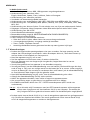 2
2
-
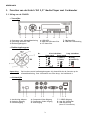 3
3
-
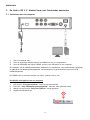 4
4
-
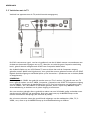 5
5
-
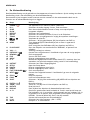 6
6
-
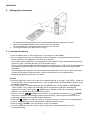 7
7
-
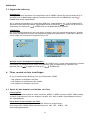 8
8
-
 9
9
-
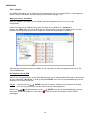 10
10
-
 11
11
-
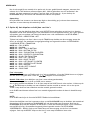 12
12
-
 13
13
-
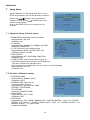 14
14
-
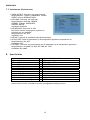 15
15
-
 16
16
-
 17
17
-
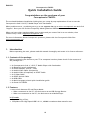 18
18
-
 19
19
-
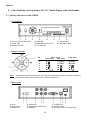 20
20
-
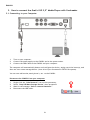 21
21
-
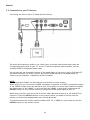 22
22
-
 23
23
-
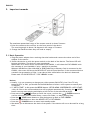 24
24
-
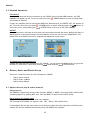 25
25
-
 26
26
-
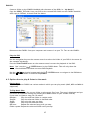 27
27
-
 28
28
-
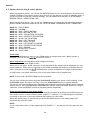 29
29
-
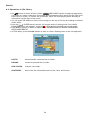 30
30
-
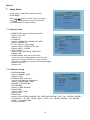 31
31
-
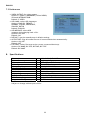 32
32
-
 33
33
-
 34
34
-
 35
35
-
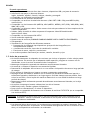 36
36
-
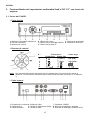 37
37
-
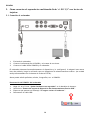 38
38
-
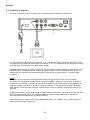 39
39
-
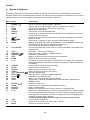 40
40
-
 41
41
-
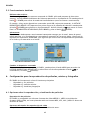 42
42
-
 43
43
-
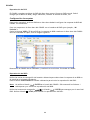 44
44
-
 45
45
-
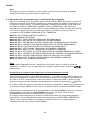 46
46
-
 47
47
-
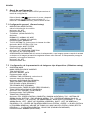 48
48
-
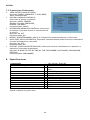 49
49
-
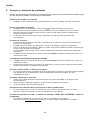 50
50
-
 51
51
-
 52
52
-
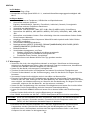 53
53
-
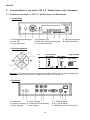 54
54
-
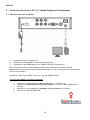 55
55
-
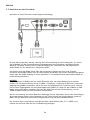 56
56
-
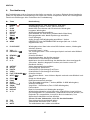 57
57
-
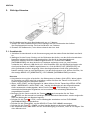 58
58
-
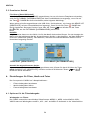 59
59
-
 60
60
-
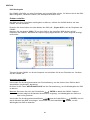 61
61
-
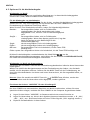 62
62
-
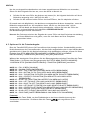 63
63
-
 64
64
-
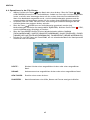 65
65
-
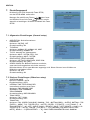 66
66
-
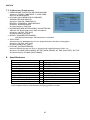 67
67
-
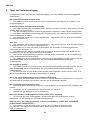 68
68
-
 69
69
-
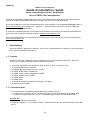 70
70
-
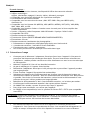 71
71
-
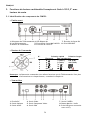 72
72
-
 73
73
-
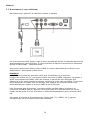 74
74
-
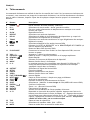 75
75
-
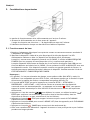 76
76
-
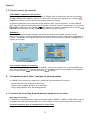 77
77
-
 78
78
-
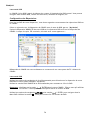 79
79
-
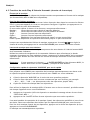 80
80
-
 81
81
-
 82
82
-
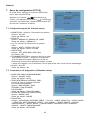 83
83
-
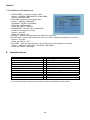 84
84
-
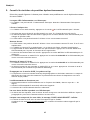 85
85
-
 86
86
-
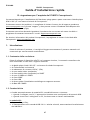 87
87
-
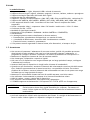 88
88
-
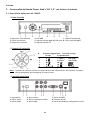 89
89
-
 90
90
-
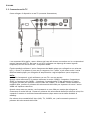 91
91
-
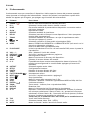 92
92
-
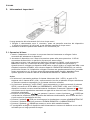 93
93
-
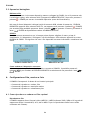 94
94
-
 95
95
-
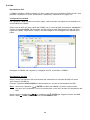 96
96
-
 97
97
-
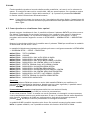 98
98
-
 99
99
-
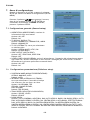 100
100
-
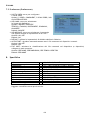 101
101
-
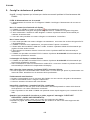 102
102
-
 103
103
-
 104
104
-
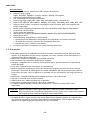 105
105
-
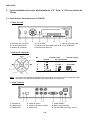 106
106
-
 107
107
-
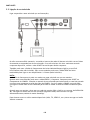 108
108
-
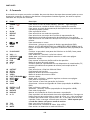 109
109
-
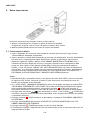 110
110
-
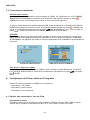 111
111
-
 112
112
-
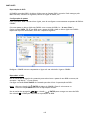 113
113
-
 114
114
-
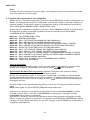 115
115
-
 116
116
-
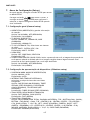 117
117
-
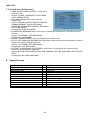 118
118
-
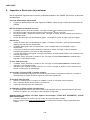 119
119
-
 120
120
-
 121
121
-
 122
122
-
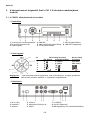 123
123
-
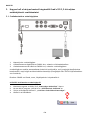 124
124
-
 125
125
-
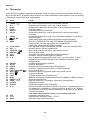 126
126
-
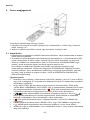 127
127
-
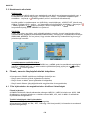 128
128
-
 129
129
-
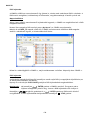 130
130
-
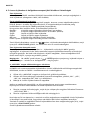 131
131
-
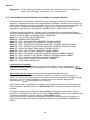 132
132
-
 133
133
-
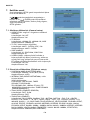 134
134
-
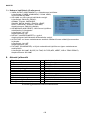 135
135
-
 136
136
-
 137
137
-
 138
138
-
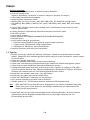 139
139
-
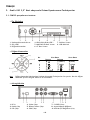 140
140
-
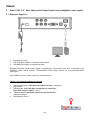 141
141
-
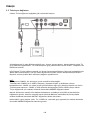 142
142
-
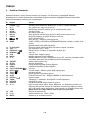 143
143
-
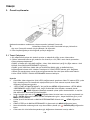 144
144
-
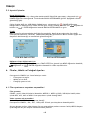 145
145
-
 146
146
-
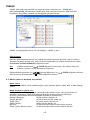 147
147
-
 148
148
-
 149
149
-
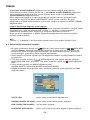 150
150
-
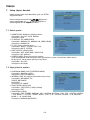 151
151
-
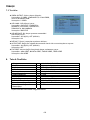 152
152
-
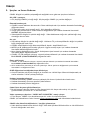 153
153
-
 154
154
Conceptronic 3.5" Multi Media Player El manual del propietario
- Categoría
- Reproductores multimedia digitales
- Tipo
- El manual del propietario
- Este manual también es adecuado para
en otros idiomas
- français: Conceptronic 3.5" Multi Media Player Le manuel du propriétaire
- italiano: Conceptronic 3.5" Multi Media Player Manuale del proprietario
- English: Conceptronic 3.5" Multi Media Player Owner's manual
- Deutsch: Conceptronic 3.5" Multi Media Player Bedienungsanleitung
- Nederlands: Conceptronic 3.5" Multi Media Player de handleiding
- português: Conceptronic 3.5" Multi Media Player Manual do proprietário
- Türkçe: Conceptronic 3.5" Multi Media Player El kitabı
Artículos relacionados
-
Conceptronic 2.5" Multi Media Player Pocket Guía del usuario
-
Conceptronic Grab'n'GO 3.5” Multi Media Recorder&Player, 320GB Manual de usuario
-
Conceptronic CM3PVRD Manual de usuario
-
Conceptronic CM3S640 Manual de usuario
-
Conceptronic 500 GB 3.5" Media Player SATA + HDMI Manual de usuario
-
Conceptronic CM3GD1T Manual de usuario
-
Conceptronic CHD2UES200 Guía de instalación
-
Conceptronic C7USB2 V2 Ficha de datos
-
Conceptronic Media Giant Plus, 500GB Manual de usuario
-
Conceptronic 640GB Network (LAN) HDD Guía de instalación
Otros documentos
-
Lenco Xemio-668 Pink El manual del propietario
-
Panasonic SCBT100 Instrucciones de operación
-
Panasonic SC-BTT262 El manual del propietario
-
Lenco MES-404 Guía de inicio rápido
-
Lenco MES-404 Guía de inicio rápido
-
TEAC ShowMe Manual de usuario
-
Philips SWS7686S/12 Manual de usuario
-
König PC - TV Manual de usuario